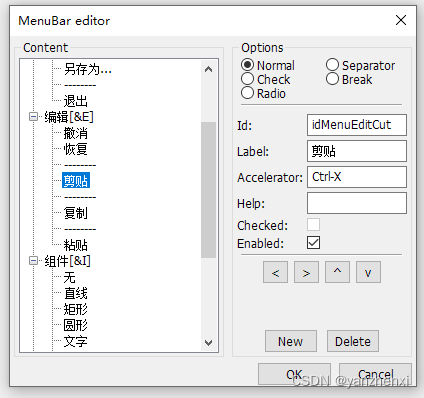第11章 GUI Page504~506 步骤三十三,三十四:剪贴板实现
发布时间:2024年01月20日
步骤三十三,增加“剪贴”,“复制”,“粘贴”三个菜单项
变量名称及菜单ID分别为:MenuItemEditCut / idMenuEditCut? ? MenuItemEditCopy / idMenuEditCopy? ? ?MenuItemEditPaste / idMenuEditPaste
对应的热键(快捷键)分别为 Ctrl+X,Ctrl+C,Ctrl+V
步骤三十四:
wxMyPainterMain.cpp源文件新增头文件:

为“剪贴”菜单项绑定事件响应函数
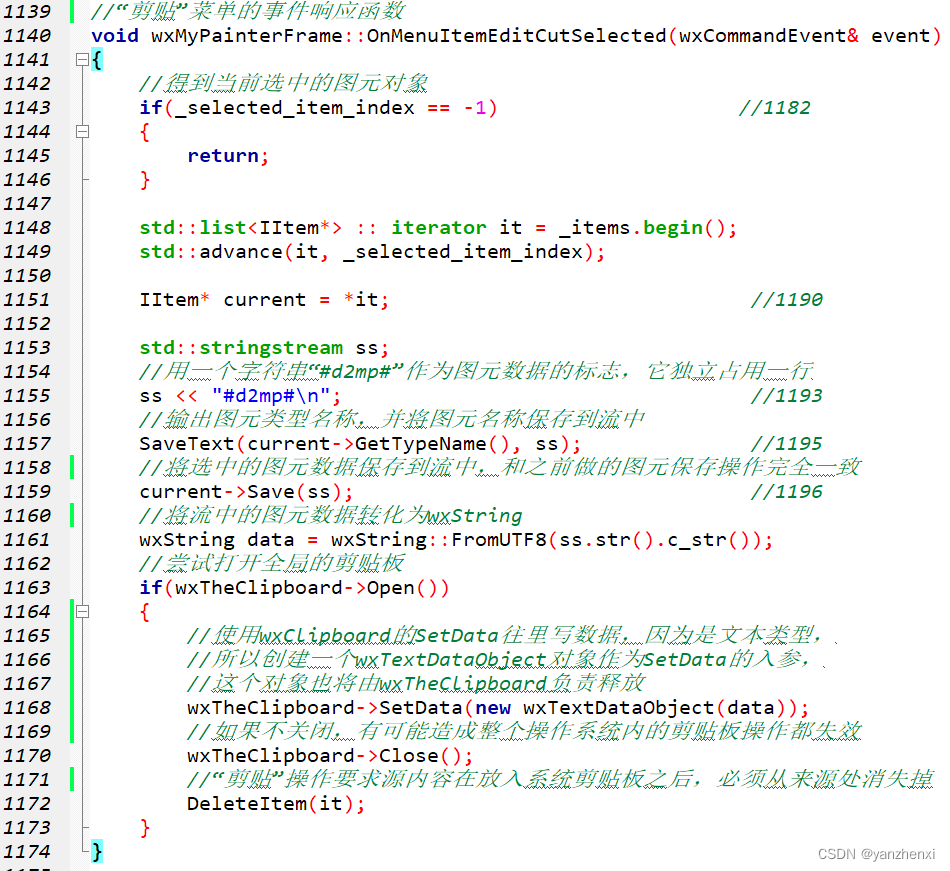
新增DeleteItem函数,
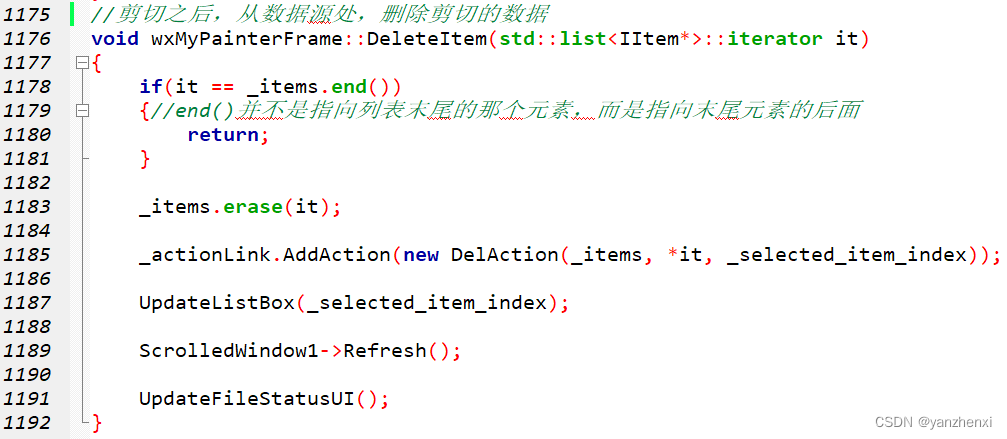
测试“剪贴”功能,选中圆,按Ctrl+X,圆被剪掉了,然后将"圆数据"粘贴到图片下方
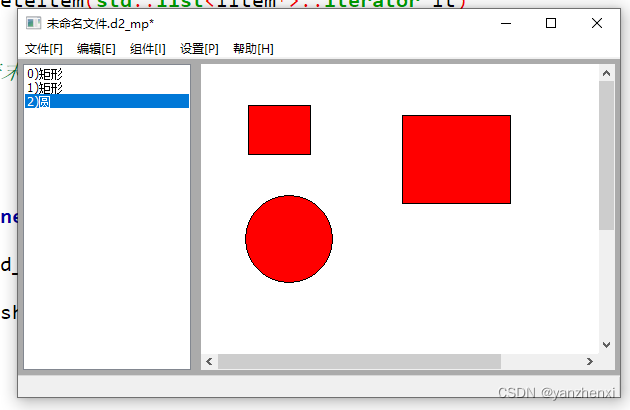
#d2mp#
圆
33554432
88 175
112 212
33554687
2 1

复制功能的实现:就是先复制“粘贴”功能的代码,然后不要调用其中的DeleteItem就对了。
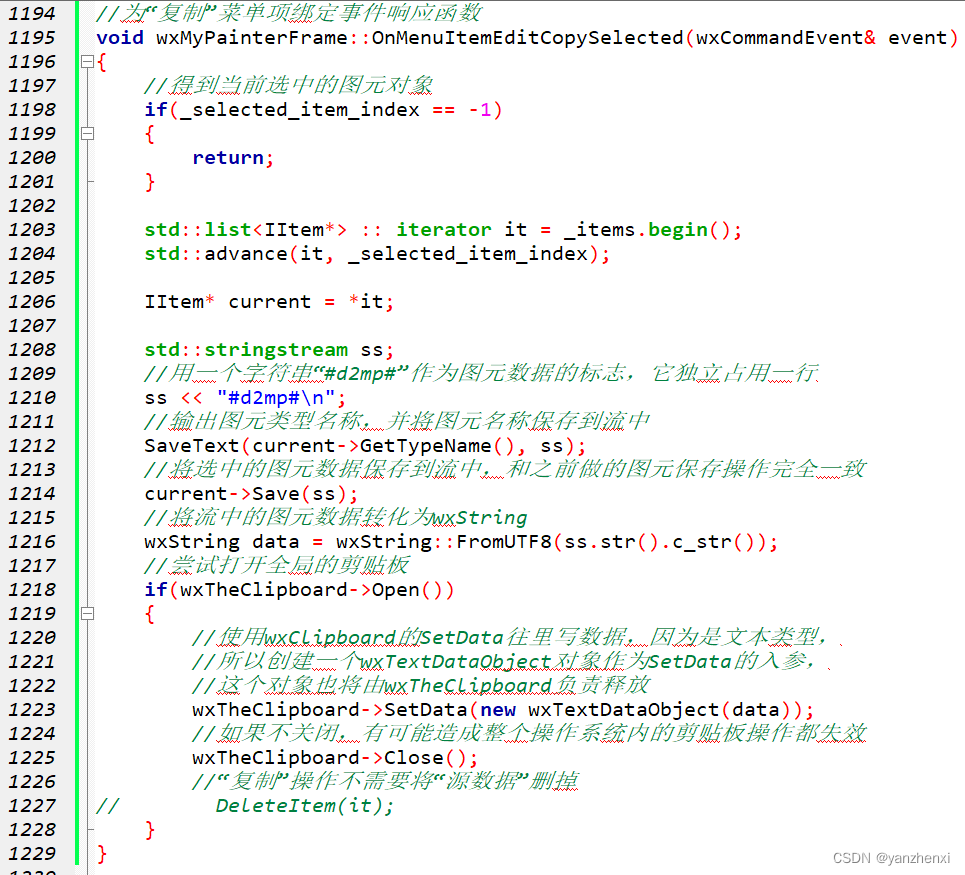
测试“复制”功能:选中矩形,然后将矩形数据复制到下面
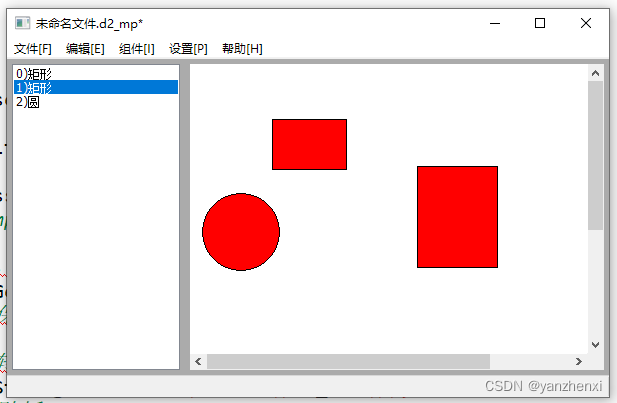
#d2mp#
矩形
33554432
227 102
308 204
33554687
1 1
?
文章来源:https://blog.csdn.net/yanzhenxi/article/details/135709296
本文来自互联网用户投稿,该文观点仅代表作者本人,不代表本站立场。本站仅提供信息存储空间服务,不拥有所有权,不承担相关法律责任。 如若内容造成侵权/违法违规/事实不符,请联系我的编程经验分享网邮箱:chenni525@qq.com进行投诉反馈,一经查实,立即删除!
本文来自互联网用户投稿,该文观点仅代表作者本人,不代表本站立场。本站仅提供信息存储空间服务,不拥有所有权,不承担相关法律责任。 如若内容造成侵权/违法违规/事实不符,请联系我的编程经验分享网邮箱:chenni525@qq.com进行投诉反馈,一经查实,立即删除!
最新文章
- Python教程
- 深入理解 MySQL 中的 HAVING 关键字和聚合函数
- Qt之QChar编码(1)
- MyBatis入门基础篇
- 用Python脚本实现FFmpeg批量转换
- 数据结构----线性表、顺序表、模拟实现顺序表
- 算法的四大思想之一:动态规划
- 性能分析与调优: Linux 使用 iperf3 进行TCP网络吞吐量测试
- 浅学Linux之旅 day2 Linux系统及系统安装介绍
- python:五种算法(PSO、RFO、HHO、WOA、GWO)求解23个测试函数(python代码)
- Oracle Linux 8.9 安装图解
- Facebook与环境保护:社交媒体的可持续发展
- nginx匹配规则
- 律师应该如何拥抱AI新技术?
- AcWing算法提高课-4.1.2搭配购买